ただし、このままページ設定を利用して広げてしまうと、2ページ目も広がってしまい、タイトルが2行になってしまいます。
そういう場合はセクション区切りを挿入します。
セクション区切りを入れると、そのセクションごとに異なる書式を設定できます。
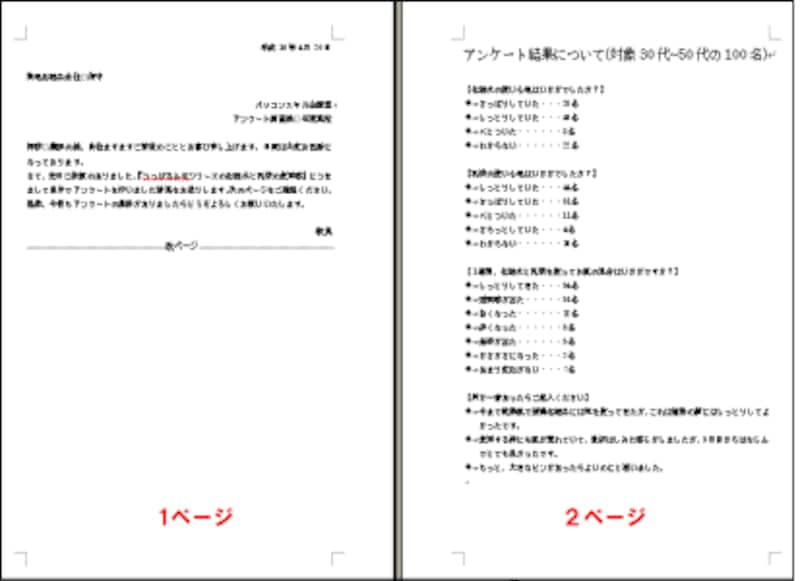
◆セクション区切り(改ページダイアログボックスで設定)
※この[改ページ]ダイアログボックスは、異なる書式を設定する場所を指定します。
1.敬具の次の行にセクション区切りを入れます。
敬具の次の改行マークでカーソルを表示させます。
2.[改ページ]のダイアログボックスを表示させる場合はメニューバーから[挿入]-[改ページ]で出しますが、ショートカットでは、[Alt]+[I]でプルダウンメニューを表示したあと、[B]キーを押します。
3.[改ページ]のダイアログボックスで、[セクション区切り]の欄で[現在の位置から開始]をチェックし[OK]をクリック。

4.敬具の後ろに二重の点線が入り、セクション区切りが挿入されました。
◆ページ設定
[ページ設定]ダイアログボックスで文字数と行数を変更します
※この[ページ設定]ダイアログボックスは、指定した範囲の書式を変更します。
1.[ページ設定]のダイアログボックスを表示させる場合はメニューバーから[ファイル]-[ページ設定]で出しますが、ショートカットでは、[Alt]+[F]でプルダウンメニューを表示したあと、[U]キーを押します。
※又は、水平ルーラーの上下や、右のグレーの部分でWクリックする方法もあります。

2.通常は、[行数を指定する]にチェックが入っているので、行数しか指定できません。文字数も変更する場合は、[文字数と行数を指定する]にチェックをいれます。

3.文字数は、[40]を[35]に変更し、行数は[36]を[25]に変更します。[OK]をクリック。
4.1ページ目は広がりましたが、2ページ目は規定のままです。

◆段組み
アンケート部分を2段組みにします
※段組みを設定すると、今まで文章がページの端から端まで表示されていたものが、指定された組数に分かれて文章が送られます。(新聞のイメージです)
1.段組みを設定する部分を範囲選択します。
(アンケートの3項目部分をドラッグします)

2.キーボードでは、[Alt]+[O]でプルダウンメニューを表示したあと、[C]キーを押します。
段数を2にします。
ツールバーでは、[段組み]ボタンをクリックし、2段分ドラッグすると2段組みの設定ができます。
3.自動的にセクション区切りが挿入され、範囲選択した部分が2段になりました。

4.行数を均等に分けたため、2項目目のアンケートが2段目にまたがってしまいました。
◆段区切り
2段目がアンケートの3項目目から始まるように段区切りを挿入します
※段区切りを設定すると、小見出しなどが、最初の段の終わりに表示されたり、今回のように、2段目の数行目から新しい小見出しが始まるような区切りの位置を設定しなおすことができます
1.2段目のトップにしたい箇所の先頭にカーソルを表示し、[Ctrl]キー+[Shift]キー+[Enter]キー で段区切りを挿入しましょう。
2.2段目の先頭にアンケートの3項目目が表示され、きれいに揃いました。

3.完成です。

【他の石渡のWord記事はこちら】
▼やっぱりまずはWordから(記事とリンク集)
【他のガイドサイトのWord記事はこちら】
▼お年玉用ポチ袋を手作りしよう(CG画像加工/土屋さん)
▼Wordを使う、学ぶ(一般事務/平井さん)
▼ワードで作る柄入りペーパー(ギフト/セバタさん)
▼クリップオンラインを活用しよう(Web素材/浅野さん)
▼クリップオーガナイザを使おう(Web素材/浅野さん)






